Как да видите изходния код на софтуер с отворен код
Когато разработчиците пуснат софтуера си като отворен код, това показва, че те са надеждни и щедри. Софтуерът с отворен код(Open-source software) беше едно от основните неща, които лично ми помогнаха да започна като самоук кодер.
За да бъде проектът с отворен код, разработчикът трябва да направи своя изходен код публично достъпен, така че всеки заинтересован да може да провери и да се поучи от него. Важно е също така да показва, че разработчикът няма злобни намерения, тъй като кодът с отворен код позволява на потребителите да компилират свои собствени двоични файлове, вместо да използват предоставените.

Ако някога срещнете две части от софтуера и не можете да определите кой да използвате, проверете дали единият е с отворен код, а другият не. Ако е така, изборът ви трябва да е ясен.
Въпреки това, ако искате да се учите от или дори да добавите към част от изходния код на софтуера, това също е опция. За да направите това, ще трябва да знаете как да видите изходния код. В тази статия нека поговорим как можете да направите точно това.
Как да намерите изходния код(How to Find the Source Code)
След като намерите част от софтуер с отворен код, на който искате да видите изходния код, първата стъпка е всъщност да разберете как изходният код на проекта е достъпен.
В повечето случаи изходният код ще бъде хостван на най-голямата платформа за контрол на версиите в мрежата, GitHub .
Какво е GitHub?(What Is GitHub?)
GitHub е основан през 2008 г. и закупен от Microsoft през 2018 г. Това е глобална платформа за разработка на софтуер, която предлага цялата функционалност за управление на изходния код на Git , заедно със собствените си функции, които подобряват неговите възможности за сътрудничество и функции за контрол на версиите.
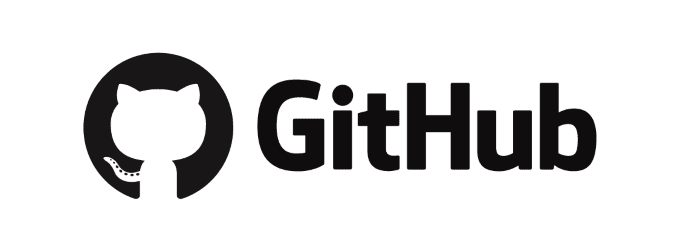
По-често, отколкото не, разработчиците ще хостват своя отворен код на GitHub . Няколко примера за софтуер, за който вероятно сте чували и който има изходен код, наличен в GitHub , са LibreOffice , GIMP и VLC media player .
Използвайки функцията за търсене на GitHub(GitHub’s search feature) , трябва да можете да намерите и прегледате изходния код за практически всеки голям софтуерен проект, който е с отворен код.
Как да видите изходния код(How to View the Source Code)
След като намерите хранилището на GitHub , което е домакин на изходния код на софтуера, ще откриете, че всичко е организирано в основно дърво на директории. За файлове GitHub прави прегледа на код много лесен.
Като платформа за разработка, GitHub спретнато форматира изходния код чрез своя уеб интерфейс. Почти(Almost) всички реномирани проекти ще включват README.md , който е файл за маркиране, който показва полезна информация за хранилището и неговата структура. Когато отидете до хранилище, превъртете надолу и ще видите съдържанието на този файл.

README.md на хранилището е важно да проверите, защото често насочва потребителите към посоката на изходния код, от който може да се интересуват. Хранилището може да бъде пълно с всякакви кодове и други данни, някои от които напълно безполезни за вас , така че този файл е вашата пътна карта.
След като разберете къде в хранилището се намира кодът, който ви интересува, всичко, което трябва да направите, е да щракнете върху дървото на директориите на хранилището, за да стигнете до мястото, където искате да отидете.
Щракването върху файл ще го покаже с правилното подчертаване на синтаксиса.

За бърза проверка уеб интерфейсът на GitHub е страхотен. Въпреки това, за по-сложен изходен код, може да искате да преглеждате няколко файла едновременно или за дълъг период от време. В този случай препоръчваме да изтеглите и прегледате изходния код чрез текстов редактор(text editor) , като Sublime Text.
Изтегляне на изходния код(Downloading The Source Code)
Изтеглянето на хранилище от GitHub отнема само две щраквания.
В горната част на всяко хранилище, под реда, показващ общия брой комитове, клонове, пакети, издания и сътрудници, ще видите зелен бутон с надпис Клониране или изтегляне(Clone or download) . Кликнете върху него и изберете Изтегляне на ZIP(Download ZIP) .

По подразбиране това ще започне изтеглянето на главния клон на текущото хранилище като ZIP файл. Когато приключите, всичко, което трябва да направите, е да извлечете архива в локална папка на вашия компютър. След това, като използвате текстов редактор, можете да отворите всеки от файловете на хранилището по много по-бърз начин, който не изисква браузър.
Ако не сте опитен кодер, GitHub може да бъде малко объркващ в началото. Ако просто го мислите като отворена директория с изходен код, с readme на най-високо ниво, това не е твърде плашещо. Прегледът на изходния код с GitHub е лесен, както локално, така и чрез неговия уеб интерфейс.
Related posts
Как да поддържате софтуера на компютъра си актуализиран автоматично
Как да сканирате QR код на iPhone и Android
HTML код за обвиване на текст около изображение
Как да изтегляте файлове и да преглеждате код от GitHub
Как да коригирате грешка „Източникът не се поддържа“ на Chromecast
Apache OpenOffice: Безплатният офис софтуерен пакет с отворен код
Как да изтриете папката Windows.old в Windows 7/8/10
Най-добрият софтуер с отворен код, който трябва да използвате
Поправете „Устройството не може да стартира. (Код 10)” Грешка
Как да изпратите Skype код с правилен формат
Промяна на редактора на изходния код на изглед в IE 8 до 11
Създайте настолно приложение Gmail с тези 3 имейл клиента
Поправете неуспех за свързване към прокси сървър код на грешка 130
Как да създадете и сканирате Spotify код
Как да деактивирате ключа на Windows
Възстановяване на лицензни ключове за инсталиран софтуер
Как да сканирате няколко страници в един PDF файл
SynWrite Editor: безплатен редактор на текст и изходен код за Windows 10
8 от най-добрите технически идеи за справяне със самоизолацията
Как да защитите с парола PDF файл, за да го запазите в безопасност
